windows 移动文件 Windows 10如何移动文件夹到其他位置
更新时间:2023-10-13 17:03:29作者:xiaoliu
windows 移动文件,在Windows 10操作系统中,移动文件夹到其他位置是一项常见的任务,无论是为了整理文件夹结构,还是为了释放磁盘空间,移动文件夹都是一种十分实用的功能。幸运的是Windows 10提供了简便的方法来执行这项操作。通过几个简单的步骤,您可以轻松地将文件夹从一个位置移动到另一个位置,以满足您的各种需求。接下来我们将一起探索Windows 10中移动文件夹的方法。
具体步骤:
1.点击打开文件资源管理器。
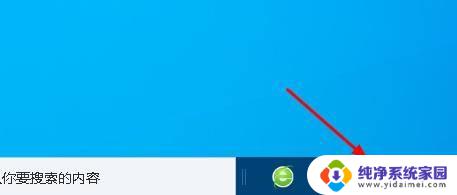
2.找到要移动的文件夹或文件。
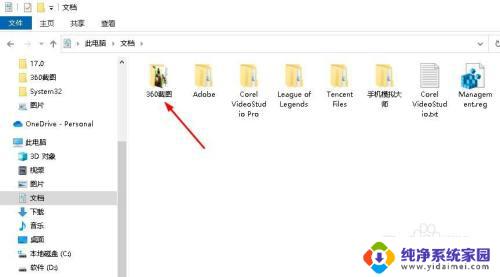
3.右键点击该文件夹或文件,使之颜色变深。
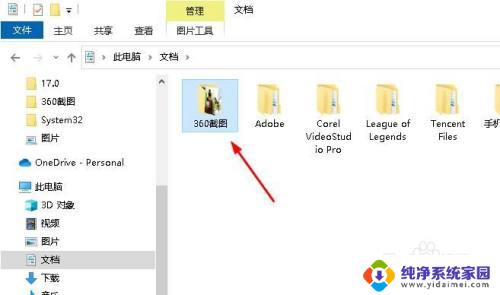
4.点击顶部的“主页”选项卡。
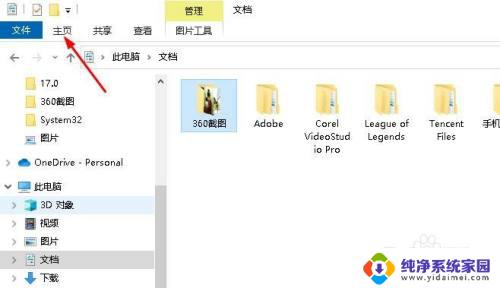
5.点击“移动到”。
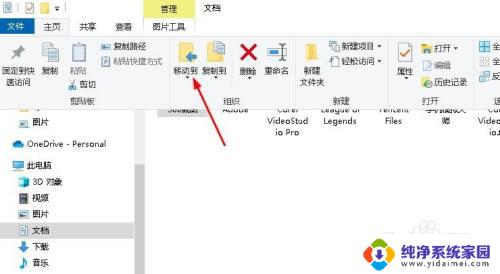
6.选择移动目标,然后点击该目标。点击下面的“移动”。
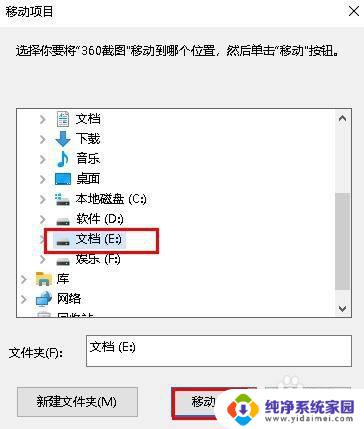
以上是关于如何在Windows移动文件的全部内容,如果您遇到相同的问题,可以按照小编的方法来解决。
windows 移动文件 Windows 10如何移动文件夹到其他位置相关教程
- 怎么把文件夹中的文件移动到另一个文件夹 Windows如何快速移动文件到其他文件夹
- 电脑如何移动文件到另一个文件夹 Windows中如何快速移动文件到其他文件夹
- 怎样移动文件夹里的文件位置 文件夹中的文件如何移动
- 如何把文件复制到另一个文件夹 Windows中如何快速移动文件到其他文件夹
- windows如何移动文件 Windows 10如何在文件夹之间移动文件
- temp能放在其他盘吗 如何将C盘temp文件夹移动到D盘
- 如何将文件移动到另一个文件夹中 文件如何移动到另一个文件夹
- 怎么把文件从文件夹里移出来 文件夹里的东西怎么拷贝到其他位置
- mac如何移动文件夹到移动硬盘 Mac如何解决无法拷贝文件到移动硬盘的问题
- c盘哪些文件可以移动到d盘 C盘哪些文件可以移动到其他盘
- 笔记本开机按f1才能开机 电脑每次启动都要按F1怎么解决
- 电脑打印机怎么设置默认打印机 怎么在电脑上设置默认打印机
- windows取消pin登录 如何关闭Windows 10开机PIN码
- 刚刚删除的应用怎么恢复 安卓手机卸载应用后怎么恢复
- word用户名怎么改 Word用户名怎么改
- 电脑宽带错误651是怎么回事 宽带连接出现651错误怎么办